步骤 7:生成故事以进行演示
您可能希望与较大团队共享您的发现。您的团队可能会一起重新评估北卡罗莱纳州的计算机销售情况。
您决定在 Tableau 中创建一个故事,而不是必须猜测您的团队感兴趣的重要见解,也不必将它们包括在演示文稿中。这样,您就可以指导 Viewer(查看者)完成数据发现过程,并且可以选择以交互方式浏览您的数据,以回答演示过程中出现的任何问题。
创建您的第一个故事点
Tableau 中的故事几乎就像幻灯片放映。每个故事点本质上都是演示文稿中的一张独立幻灯片。与仪表板不同的是,每个故事点都可以显示具有独立状态的同一可视化项或仪表板。不确定这意味着什么?按照下面的说明进行操作,它应该会变得清晰。
为了演示,您将首先从概述开始。
单击“新建故事”按钮。
从左侧的“故事”空格中,将“南部销售额”工作表拖到视图上。
添加说明 - 或许是“按年度列出的销售额和利润”- 方法是在工作表上方的灰色框中编辑文本。
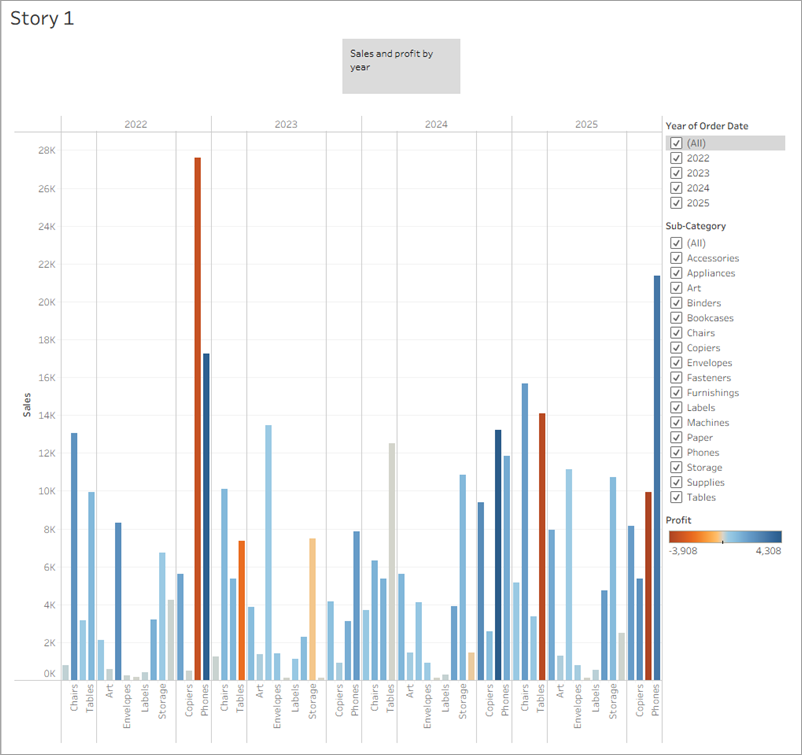

这将打开一个空白的工作区,上面写着“将工作表拖到此处”。在此,您将创建您的第一个故事点。
空白故事看起来很像空白仪表板。就像仪表板一样,您可以将工作表拖过去以显示它们。在故事中,您还可以将仪表板拖到演示文稿中。
此故事点是让 Viewer(查看者)了解您的数据的有用方式。
但是,您想要讲述一个关于在北卡罗莱纳州中销售计算机的故事,所以让我们重点关注该数据。
突出显示计算机销售额
若要在图片中引入计算机,您可以利用“南部”条形图内“销售额”中所包括的“子类”筛选器。
在“故事”窗格中的“新建故事点”下,单击“复制”以复制第一个故事点。
从您离开的地方继续,但是您知道您的第一个故事点将与您离开时的完全一样。在此新故事点中,您可以更改筛选器和其他交互性,而无需更改第一个故事点或基础可视化项。
由于您知道要讲述一个关于计算机的故事,因此请在“子类”筛选器上清除所选择的“(所有)”,然后选择“计算机”。
现在,您的 Viewer(查看者)可以按年度快速确定计算机的销售额和利润。
添加说明以强调您的 Viewer(查看者)所看到的内容,例如“按年度列出的计算机销售额和利润”。
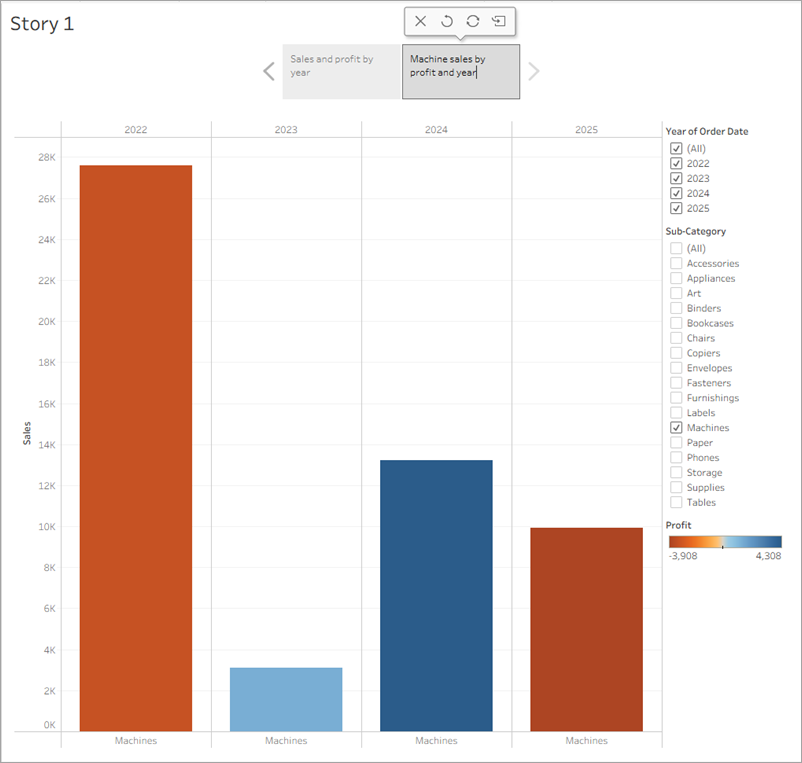
虽然您已成功地将关注重点转移到计算机,但是您意识到有些东西似乎很奇怪:在此视图中,您无法挑出哪个州造成了亏损。
您将通过引入地图在下一个故事点中解决此问题。
了解更多信息:故事点标题旁边的这个迷你工具栏是什么?将您的第一个故事点拖到画布上并将鼠标指针悬停在导航器区域上时,“故事”工具栏
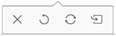 将显示在故事点标题旁边。使用它来恢复更改、将更新应用于故事点、删除故事点,或利用当前的定制故事点创建一个新故事点。您对故事点进行更改之后,所有选项都可用。否则只有删除选项可用。
将显示在故事点标题旁边。使用它来恢复更改、将更新应用于故事点、删除故事点,或利用当前的定制故事点创建一个新故事点。您对故事点进行更改之后,所有选项都可用。否则只有删除选项可用。
单击图像可重播
注意:此 gif 中的详细信息可能与屏幕上的内容不完全匹配。
说明重点
底线是北卡罗来纳州的计算机会让您的公司亏本。您在自己创建的仪表板中发现了这一点。单靠按年度查看整体销售额和利润未证明这一点,但是区域利润却可以。
在“故事”窗格中,选择“空白”以添加新的空白故事点。然后,将仪表板“区域销售额和利润”拖到画布上。
这会给 Viewer(查看者)提供一个观察您的数据的新视角:负利润格外引人注目。
添加说明,如“南部中的商品表现不佳”。
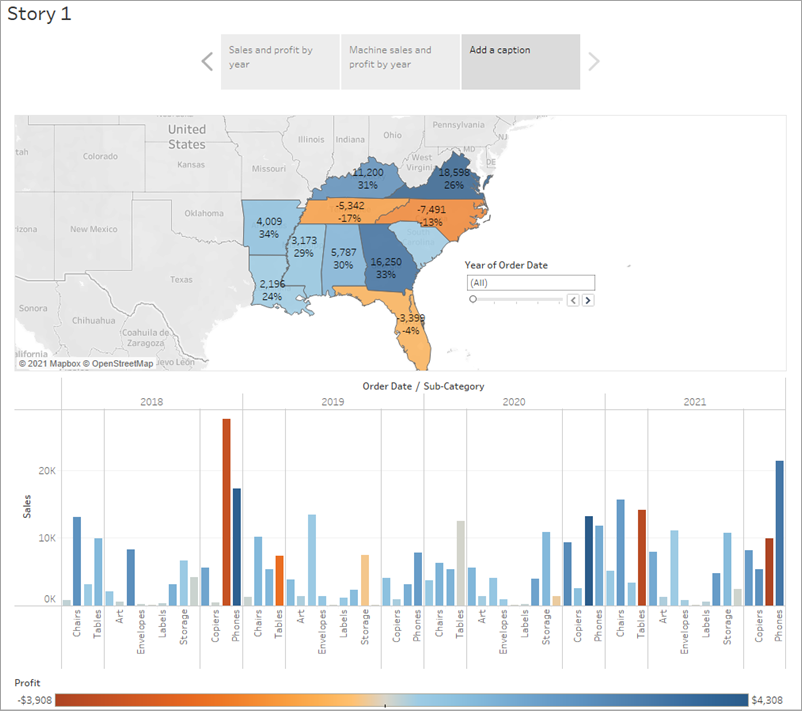
若要将您的结果缩小到仅限于北卡罗莱纳州,请从重复的故事点开始。
选择“复制”以使用“区域利润”仪表板创建另一个故事点。
在地图上选择“North Carolina”(北卡罗莱纳州),请注意条形图会自动更新。
在“Year of Order Date”(订单日期年份)筛选器卡上选择“全部”。
添加一个说明,例如“2022 年 - 2025 年北卡罗莱纳州的利润”。
现在,您可以指导 Viewer(查看者)查看北卡罗莱纳州的年度利润变化。为此,您将需要创建四个故事点:
选择“复制”以从重点关注北卡罗莱纳州的“区域利润”仪表板开始。
在“Year of Order Date”(订单日期年份)筛选器上,单击右箭头按钮以显示“2022”年。
添加一个说明,例如“2022 年北卡罗莱纳州的利润”。然后单击“复制”。
为 2023 年、2024 年和 2025 年重复步骤 2 和 3。
现在,Viewer(查看者)将知道,哪些产品引入到了北卡罗莱纳州市场、何时引入的以及它们的销售情况如何。
单击图像可重播
注意:此 gif 中的详细信息可能与屏幕上的内容不完全匹配。
最后的润色
在重点关注 2025 年的数据的此故事点上,您想要描述您的发现。让我们添加更多细节,而不仅仅是标题。
在左侧窗格中,选择“拖动以添加文本”并将它拖到您的视图上。
输入您的仪表板描述,强调北卡罗来纳州的计算机业绩不佳,例如“2025 年将计算机重新引入到北卡罗莱纳州市场导致严重亏损”。
为了获得引人注目的效果,您可以在演示时将光标悬停在“南方销售额”条形图中的“计算机”上,以显示有用的工具提示:损失将近 4000 美元。
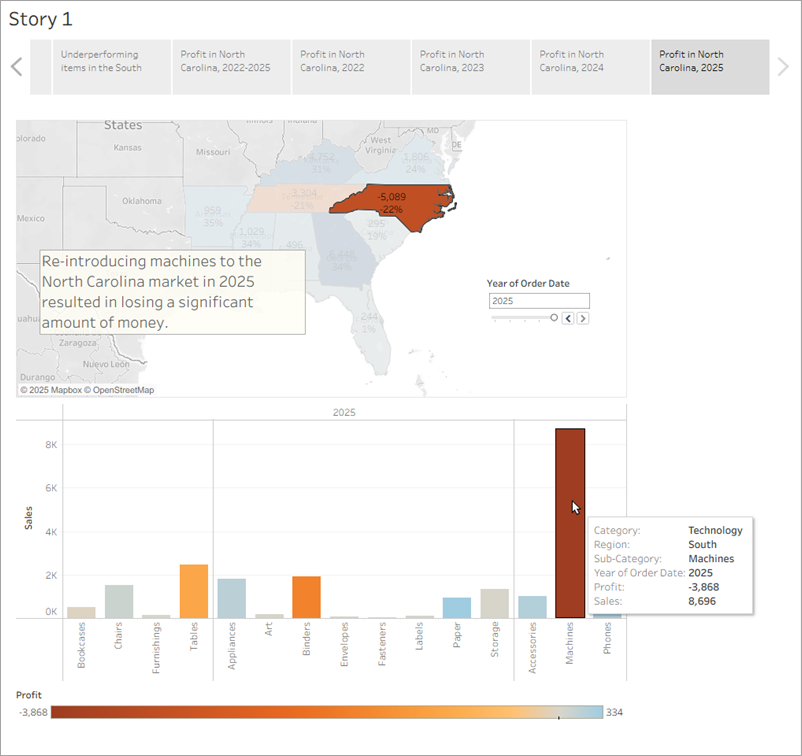
在“故事”窗格中,单击“空白”。
从“故事”窗格中,将“负利润条形图”拖到视图上。
在“Year of Order Date”(订单日期年份)筛选器卡中,将视图范围缩小到 2025 年。
现在,您可以轻松地看到计算机利润的亏损完全是由北卡罗莱纳州伯灵顿市场造成的。
在视图中,右键单击“Burlington”(伯灵顿)标记(条形),并选择“添加注释”>“标记”。
- 在出现的“编辑注释”对话框中,删除筛选器文本并键入:“伯灵顿的计算机 2025 年亏损近 4,000 美元”。
单击“确定”。
在视图中,单击注释并调整其出现的位置。
为此故事点指定说明:“北卡罗莱纳州的哪个城市出现了计算机利润亏损?”
双击“故事 1”标签,并将故事重命名为“提高南部的利润”
通过选择“窗口”>“演示模式”来查看您的故事。
现在,对于最终幻灯片,您将下钻查询至详细信息。
在演示模式下,仪表板故事点右侧或底部的滚动条有什么作用?
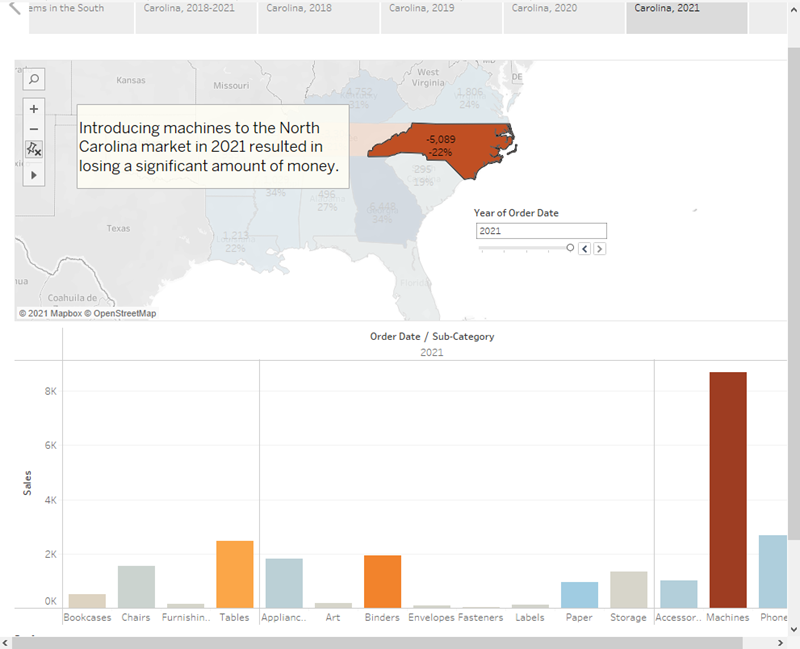
您的仪表板似乎不太适合演示文稿。有点气人。按 Esc 键退出演示,然后选择工作簿底部的“Regional Sales and Profit”(区域销售额和利润)工作表。
在左侧窗格中的“仪表板”下,将“大小”下拉选项更改为“Fit to Improve Profits in the South”(适合提高南部的利润)。这将会自动调整仪表板大小,以获得最佳故事查看效果。
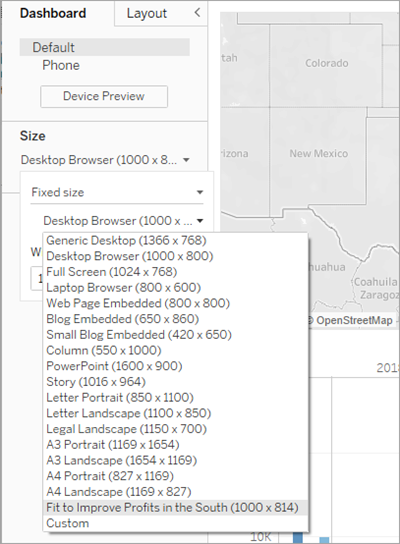
选择“Fit to Improve Profits in the South”(适合提高南部的利润),然后再次进入演示模式。您的仪表板达到最佳适应效果。
单击图像可重播
注意:此 gif 中的详细信息可能与屏幕上的内容不完全匹配。
演示之后
您的演示效果很好。团队确信要完成一些工作来提高北卡罗来纳州伯灵顿的利润。并且,他们很想知道为什么机器在第一位表现得那么差。您的老板很兴奋:您不仅确定了解决负利润问题的方式,而且还让团队问出了有关数据的问题。
为了让团队对课程记忆深刻,您的老板要求您通过电子邮件将包含结果的文档发送给团队。幸好您知道使用 Tableau Server 和 Tableau Public 来分享可视化项。
